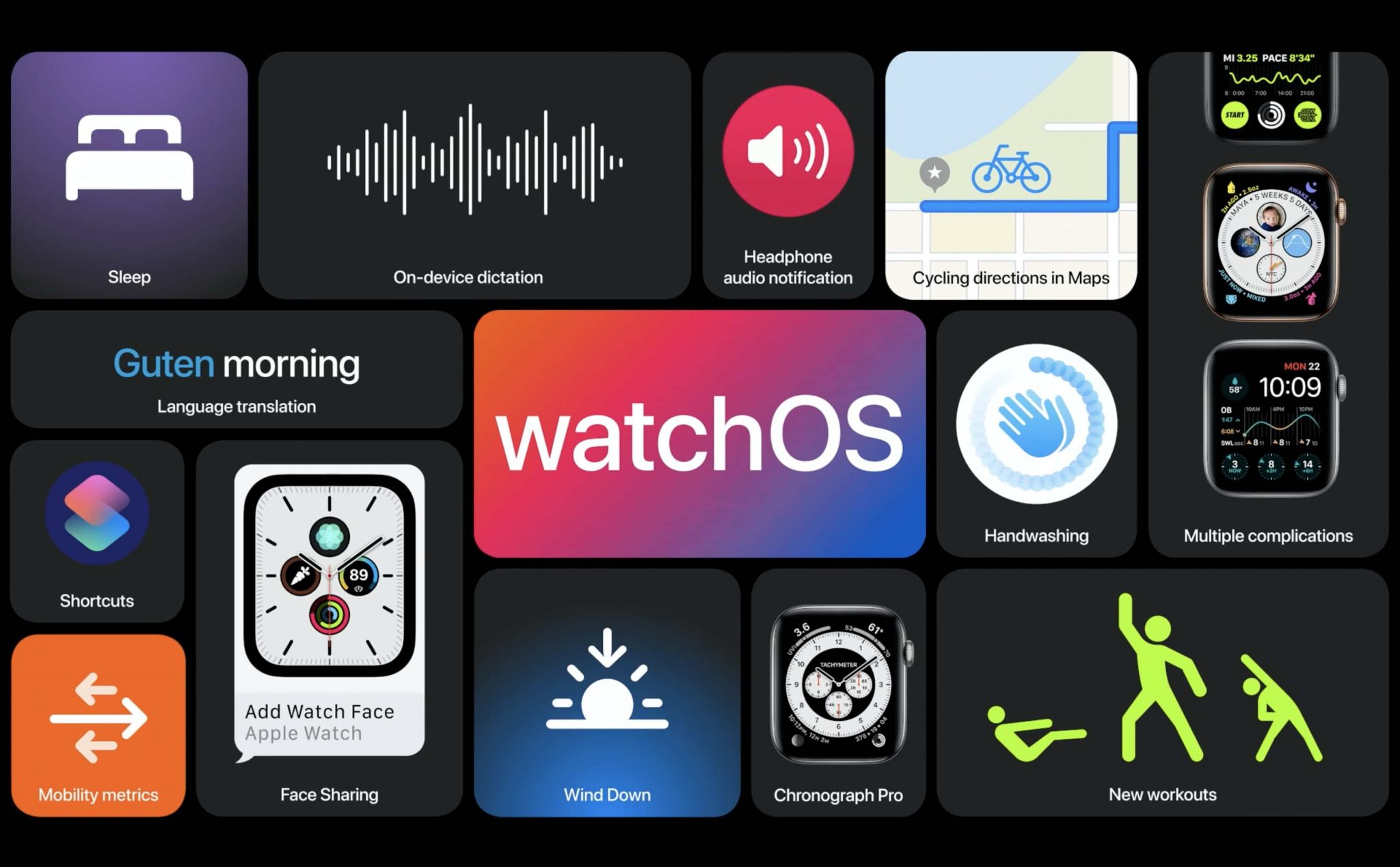Hướng dẫn sử dụng đồng hồ thông minh chi tiết nhất

Cách sử dụng đồng hồ thông minh chi tiết như cách khởi động, cài đặt và kết nối với điện thoại thông minh của các hãng phổ biến hiện nay như Apple, Samsung, Xiaomi, Huawei,
Đồng hồ thông minh là gì?
Đồng hồ thông minh (Smartwatch) là thiết bị đeo trên tay có kiểu dáng tương tự như đồng hồ truyền thống nhưng được thiết kế hiện đại hơn. Bên trong không sử dụng động cơ mà sử dụng hệ vi mạch điện tử và màn hình cảm ứng tương tự như điện thoại thông minh.
Đồng hồ thông minh có những chức năng gì?
Tuy là thiết bị đeo tay nhỏ gọn nhưng có rất nhiều tính năng hiện đại được tích hợp để giúp người dùng cập nhật đầy đủ nhất các tin tức và công việc và tình hình sức khỏe. Dưới đây là những chức năng chính của 1 chiếc smartwach thường có:
- Xem ngày, giờ.
- Thông báo tin nhắn, cuộc gọi, ứng dụng đồng bộ với smartphone.
- Nghe nhạc, xem ảnh, chụp ảnh...
- Theo dõi sức khỏe bao gồm: Đo nhịp tim, đo huyết áp, đo nồng độ oxy trong máu, quãng đường đi được, số bước chân, theo dõi chất lượng giấc ngủ, ghi lại mức tiêu thụ calo...
- Lên lịch thông báo về cuộc hẹn, báo thức, ghi âm, máy tính.
- Chia sẻ vị trí, thực hiện cuộc gọi khẩn cấp.
- Truy cập thông tin thời tiết.
- Kiểm tra email.
- Truy cập internet, nghe đài FM.
Và còn nhiều tính năng khác được tích hợp riêng cho từng loại smartwatch.
Hạn chế của đồng hồ thông minh
Mặc dù có nhiều tính năng rất hiện đại nhưng đồng hồ thông minh cũng có những hạn chế nhất định như:
- Màn hình nhỏ nên hơi khó thao tác.
- Dung lượng pin hạn chế dùng được 2 đến 3 ngày
- Mất thời gian để tìm hiểu và sử dụng thuần thục.
- Khó sửa chữa.
Cách sử dụng đồng hồ thông minh một số hãng nổi tiếng
I. Cách sử dụng đồng hồ thông minh Apple Watch
Trước tiên, tìm hiểu về trang bị bên ngoài và công nghệ Force Touch được sử dụng trên Apple Watch.
- Digital Crown: Núm xoay của Apple Watch. Nhấn Digital Crown 1 lần để quay về màn hình chính. Nhấn 2 lần để quay lại ứng dụng trước.
- Nút sườn: Nằm ở viền đồng hồ ngay dưới nút xoay
- Nhấn và giữ (Force Touch): Công nghệ mới của Apple cho phép xác phân biệt giữa các mức lực khác nhau.
Bước 1: Kết nối Apple Watch với iPhone
Trên Apple Watch
Khởi động Apple Watch bằng cách nhấn và giữ nút nguồn bên cạnh trong vài giây đến khi màn hình hiện logo quả táo quen thuộc, thiết lập ngôn ngữ, chọn “Start Pairing” để kết nối với iPhone.
Trên iPhone
Mở ứng dụng Apple Watch trên iPhone, chọn Bắt đầu ghép đôi >> Thiết lập cho chính tôi >> Đưa màn hình của Apple Watch vào ngay chính giữa camera đang hiện ở iPhone để 2 thiết bị có thể ghép nối với nhau. Tiếp theo, tiến hành các thiết lập để sử dụng đồng hồ thông minh Apple Watch.

Bước 2: Tùy chỉnh mặt đồng hồ
Thay mặt đồng hồ
- Để thiết bị ở mặt đồng hồ hiện tại
- Chạm và giữ để mở Bộ sưu tập mặt đồng hồ
- Chọn “Customize” để thay đổi mặt đồng hồ hiện có hoặc vuốt sang phải/ trái để chọn mặt đồng hồ, chạm vào mặt đó để cài đặt.

Thêm mặt đồng hồ
- Để thiết bị ở mặt đồng hồ hiện tại
- Chạm và giữ để mở Bộ sưu tập mặt đồng hồ
- Vuốt hết cỡ sang trái đến cuối, sau đó chạm vào nút Mới (+).
- Xoay Digital Crown để duyệt các mặt đồng hồ, sau đó chạm vào mặt đồng hồ mà bạn muốn thêm.

Xóa mặt đồng hồ
- Để thiết bị ở mặt đồng hồ hiện tại
- Chạm và giữ để mở Bộ sưu tập mặt đồng hồ
- Vuốt đến mặt đồng hồ mà bạn muốn xóa, sau đó vuốt lên và chạm vào Xóa.

Bước 3: Thêm hoặc xóa ứng dụng trên Apple Watch
Apple Watch của bạn bao gồm các ứng dụng để thực hiện một loạt các tác vụ liên lạc, sức khỏe, thể chất và tính thời gian.
Thêm ứng dụng
- Mở ứng dụng App Store trên Apple Watch.
- Xoay núm Digital Crown để duyệt các ứng dụng nổi bật hoặc nhập vào ô tìm kiếm ứng dụng cần cài đặt.
- Để tải ứng dụng, hãy chạm vào Nhận.

Đồng bộ ứng dụng đã có trên iPhone với Apple Watch
- Mở ứng dụng Apple Watch trên iPhone của bạn.
- Chạm vào Đồng hồ của tôi, chạm vào Cài đặt chung, sau đó bật Tự động cài đặt ứng dụng.
Xóa ứng dụng
- Chế độ xem lưới: Trên Màn hình chính, chạm và giữ biểu tượng ứng dụng cho đến khi bạn nhìn thấy chữ X trên biểu tượng, sau đó chạm vào X để xóa ứng dụng khỏi Apple Watch của bạn.
- Chế độ xem danh sách: Vuốt ứng dụng sang trái, sau đó chạm vào nút Thùng rác để xóa ứng dụng khỏi Apple Watch của bạn.

Bước 4: Tắt thông báo trên Apple Watch
Khi đồng hồ được kết nối với iPhone, thì đồng hồ của bạn sẽ nhận được toàn bộ thông báo trên điện thoại.

- Nếu bạn nghe hoặc cảm thấy có thông báo, hãy đưa cổ tay của bạn lên để xem.
- Xoay núm Digital Crown để cuộn xuống cuối thông báo, sau đó chạm vào nút tại đó.
- Nếu bạn muốn xóa từng thông báo, hãy vuốt sang trái rồi chọn “Clear”.
Bước 5: Tắt tiếng tất cả các thông báo trên Apple Watch
Chạm và giữ cạnh dưới của màn hình rồi vuốt lên để mở Trung tâm điều khiển, sau đó chạm vào hình quả chuông để bật chế độ im lặng.

Ngoài ra, bạn có thể thiết lập thêm các tính năng như cách khóa và mở khóa Apple Watch, cách reset đồng hồ, cách kích hoạt Siri, cá nhân hóa phần theo dõi sức khỏe.
II. Cách sử dụng đồng hồ thông minh Samsung Galaxy Watch
Trên Galaxy Watch được trang bị 2 phím vật lý ở bên cạnh phải có chức năng trở lại (Back) và trở về trang chủ (Home).

Bước 1: Vào CH Play nếu bạn dùng Android hoặc App Store nếu bạn dùng iOS, gõ vào ô tìm kiếm Galaxy Wearable để tải ứng dụng hỗ trợ kết nối trên điện thoại Android hoặc iOS.
Bước 2: Mở ứng dụng Galaxy Wearable vừa tải về, tại giao diện chính bạn chọn vào smart watch bạn đang sử dụng. Ở đây mình chọn "Galaxy Watch Active 2". Nếu thiết bị yêu cầu kết nối bluetooth bạn hãy xác nhận vào đồng ý!
Bước 3: Thực hiện các cài đặt tính năng cá nhân hóa như thông báo, sắp xếp ứng dụng, tùy chỉnh giao diện,... Truy cập Galaxy Store trong Samsung Wearable để tải thêm các ứng dụng và hình mặt đồng hồ cho Galaxy Watch.
Bước 4: Lướt tay sang mép trái trên mặt màn hình để truy cập các thông báo mới nhất như tin nhắn, cuộc gọi.
Bước 5: Vuốt từ trên xuống để truy cập trung tâm kiểm soát như báo thức, menu cài đặt, chế độ tắt âm, không làm phiền.
Bước 6: Gợi ý tinh chỉnh các cài đặt:
- Bật chế độ Always On để xem tin tức nhanh hơn: Setting >> chọn Watch Always On.
- Ghép nối với tai nghe bluetooth để nghe nhạc Online: Setting >> Connections >> Bluetooth >> BT Headset
- Cách bật chế độ Goodnight vào ban đêm khi ngủ: Biểu tượng mặt trăng ở đầu màn hình đồng hồ này sáng tức là chế độ Goodnight đang bật và ngược lại. Cách bật Cài đặt >> nâng cao >> Goodnight
- Tiết kiệm pin đồng hồ: Đến phần Setting >> mục Battery >> bật chế độ tiết kiệm pin.
- Bật chế độ Water Lock: Setting (cài đặt) -> Advanced (nâng cao) -> bật/tắt chế độ Water lock giúp bạn yên tâm hơn gấp 2 lần khi sử dụng đồng hồ Galaxy Watch dưới nước.
III. Cách sử dụng đồng hồ thông minh Xiaomi
Đồng hồ thông minh Xiaomi có nhiều phiên bản thiết kế đa dạng cho người dùng lựa chọn gồm: Xiaomi Amazfit GTR, Xiaomi Haylou, Miband.
Đối với từng loại đồng hồ, bạn tải ứng dụng tương ứng để tiến hành kết nối với smartphone và cài đặt đồng hồ thông minh để sử dụng.
Bước 1: Truy cập CH Play store đối với người dùng Android và App Store đối với người dùng iOS để tải ứng dụng Mi Fit dùng cho Miband và Amazfit GTR.
- Xiaomi Haylou: Tải ứng dụng Xiaomi Haylou.
Bước 2: Đăng nhập tài khoản và mật khẩu nếu bạn đã có. Đăng ký tài khoản nếu bạn chưa có rồi đăng nhập. Điền đầy đủ các thông tin sức khỏe như: Chiều cao, cân nặng, độ tuổi để ứng dụng dễ dàng so sánh, phân tích và theo dõi tình trạng sức khoẻ của bạn.

Bước 3: Sau đó vào phần Hồ sơ >> chọn Đồng hồ >> Bật Bluetooth để kết nối với đồng hồ thông minh Xiaomi. Sau khi thông báo ghép đôi hiện lên, bấm xác nhận để hoàn tất quá trình kết nối. Tiến hành đồng bộ dữ liệu giữa điện thoại và đồng hồ thông minh.

Bước 4: Cài đặt tùy chỉnh cá nhân hóa các chức năng trên smart watch Xiaomi như hình nền, thông báo, ngôn ngữ, cài đặt thêm ứng dụng,...

IV. Cách sử dụng đồng hồ thông minh Oppo
Oppo được trang bị hai phím cứng vật lý ở cạnh phải để điều chỉnh các chức năng của đồng hồ. Ở cạnh trái là dải loa dùng để phát nhạc và thực hiện nghe gọi. Mặt lưng trang bị các đèn cảm biến nhịp tim, huyết áp khá giống với Apple Watch.

Bước 1: Khởi động đồng hồ Oppo Watch, Chạm để bắt đầu > Chọn ngôn ngữ > Đồng ý với các điều khoản >> Bỏ tick tham gia chương trình trải nghiệm rồi kết nối với smartphone để sử dụng.
Bước 2: Tải ứng dụng Wear OS by Google trên điện thoại Android và iOS. Mở ứng dụng rồi tiến hành kết nối Oppo Watch.
Mở ứng dụng WebOS trên smartphone > Bắt đầu thiết lập > Kết nối với Oppo Watch.

Bước 3: Đăng nhập bằng tài khoản Google của mình để đồng bộ dữ liệu với Oppo Watch sau đó Vào ứng dụng HeyTap Health > Chọn Oppo Watch.
Quá trình đồng bộ sẽ diễn ra tự động.

Bước 4: Tiến hành các thiết lập về kết nối mạng wifi, cài đặt hình nền, thông báo, tin nhắn, cuộc gọi, theo dõi sức khỏe, cài đặt thêm ứng dụng thông qua phần mềm quản lý Wear OS by Google trên điện thoại Android và trực tiếp trên đồng hồ thông minh Oppo.
V. Cách sử dụng đồng hồ thông minh Honor Magic Watch
Đồng hồ thông minh Honor Magic có thiết kế rất ấn tượng với bề ngoài trông giống như những chiếc đồng hồ truyền thống. Pin trâu, sạc nhanh, giao diện dễ dùng là ưu điểm được ưa chuộng của mẫu smart watch này.

Đồng hồ thông minh Honor Magic Watch có 2 nút bấm ở bên cạnh máy.
- Nút bấm bên trên là để truy cập vào cài đặt: Đo nhịp tim, hoạt động, đo giấc ngủ, find my phone, setting,… quay về màn hình chính.
- Nút bấm dưới là truy cập nhanh các ứng dụng hỗ trợ tập thể thao: chạy bộ, đạp xe, leo núi,…
Bước 1: Tải ứng dụng Huawei Health trên Google Play hoặc App Store trên điện thoại smartphone.
Bước 2: Khởi động đồng hồ Honor Magic bằng cách bấm và giữ nút nguồn ở bên trên, cạnh phải. Tiếp theo, mở ứng dụng Huawei Health trên điện thoại để ghép đôi.

Bước 3: Đặt đồng hồ và điện thoại gần sát nhau để ghép đôi. Ghép đôi thành công, tiến hành bật thông báo ở phần Notifications.

Bước 4: Thay đổi mặt đồng hồ Huawei Honor Magic Watch
- Nhấn và giữ mặt đồng hồ, gạt sang phải để chọn. Có rất nhiều mặt đồng hồ thay thế được hiển thị lên để bạn chọn như: Hình mặt đồng hồ thể thao truyền thống, nền xanh đen, tổng quan,... Bạn thích mặt đồng hồ nào thì nhấp vào mặt đấy.

Hoặc truy cập vào ứng dụng trên điện thoại để tùy chỉnh một cách dễ dàng cho đồng hồ thông minh Honor Magic.

Bước 5: Cá nhân hóa các tính năng bằng cách nhấn vào nút bấm phía trên bên cạnh phải để truy cập menu cài đặt như theo dõi nhịp tim, đếm bước chân, số km đi được, giờ đi ngủ. giờ hoạt động, báo thức, find my phone,...

Hướng dẫn sử dụng đồng hồ thông minh định vị cho trẻ em
1. Lắp dây đeo
Mở hộp đồng hồ, Một tay cầm phần máy lên, một tay cầm dây quai rồi lách phần dây quai bề rộng có lẫy sần vào khe bên cạnh máy. Đẩy nhẹ và giữ phẳng dây quai để không bị cong như vậy dây đai sẽ dễ vào lẫy hơn. Đóng chốt vào nếu có.

2. Lắp sim và thẻ nhớ
Nếu đồng hồ thông minh của bạn có hỗ trợ sử dụng SIM và thẻ nhớ MicroSD thì trước tiên, tháo lắp ở mặt sau của đồng hồ rồi chèn SIM và thẻ nhớ vào khay tương ứng sau đó đóng lẫy lại khi nghe tiếng tách là được.

Lưu ý: Làm nhẹ tay để các lẫy không bị gãy, lắp đúng vị trí của thẻ nhớ và SIM thì đồng hồ mới nhận SIM và đọc ghi được dữ liệu trên thẻ nhớ.
Đối với các đồng hồ thông minh dành cho trẻ nhỏ, vị trí lắp thẻ sim thường ngay ở bên cạnh của máy. Dùng móng tay cậy nhẹ cái lẫy ra rồi gắn, đẩy thẻ sim vào, mặt chíp ngửa lên trên. Sau đó đóng lẫy lại.

3. Khởi động thiết bị
Trước tiên, để sử dụng được đồng hồ thông minh cần khởi động thiết bị bằng cách:
- Nhấn và giữ nút nguồn cho đến khi màn hình sáng lên và kèm theo tiếng nhạc khởi động thì thả tay ra là đồng hồ đã được khởi động. (Thông thường nút nguồn là nút to nhất và dễ nhìn thấy nhất ở ngay bên cạnh trái hoặc phải của đồng hồ).
Chú ý: Một vài thiết bị cần sạc pin trước khi khởi động, nếu bạn nhấn giữ nút nguồn mà đồng hồ không khởi động thì cần sạc pin một lúc để khởi động.
4. Cài đặt ngôn ngữ
Thông thường, các đồng hồ thông minh không cài đặt mặc định là tiếng Việt mà là tiếng Anh. Vậy, nên cài đặt ngôn ngữ tiếng Việt cho dễ sử dụng.
Vào Settings > Chọn Language > Chọn Tiếng Việt > OK.

5. Thiết lập ngày giờ hiển thị
Mỗi dòng đồng hồ thông minh sẽ có những cách cài đặt cũng như cách sử dụng khác nhau.
Đồng bộ qua smartphone
Kết nối đồng hồ thông minh với smartphone qua ứng dụng của nhà sản xuất smartwatch của bạn. Mở ứng dụng, kết nối với đồng hồ, vào thiết lập đồng bộ giữa điện thoại và đồng hồ. Như vậy đồng hồ luôn hiển thị đúng ngày giờ như với smartphone của bạn.
Cài đặt thủ công
Truy cập vào Menu, chọn Setup >> Time/Date >> chọn múi giờ GMT +7 nếu có và cài đặt thời gian hiện tại dạng HH:MM (Giờ: Phút) AM hoặc PM. Ngày tháng năm dạng DD MM YYYY.
Kết nối đồng hồ thông minh với máy tính
Kết nối smartwatch với máy tính thông qua cáp sạc USB để máy tính tự đồng bộ ngày giờ hiện tại với với đồng hồ.
Nguồn ST
Danh mục tin tức
Tin tức nổi bật
Trung Quốc ra chuẩn GPMI thay thế HDMI
10/04/2025
Thông số Kỹ thuật Các Model Robot Yeedi
13/06/2024
RoboRock Q Revo Đánh giá chi tiết năm 2024
12/03/2024
Thông số Kỹ thuật Các Model Robot Xiaomi
07/03/2024